|
音量选项是应用范围是,从当前的音符开始,一直持续到乐曲的结尾。如果你只想改变几个音或者几个小节的音量,那么需要在恢复音量的地方再做一次调节。
注意到,在这一项中,有个名为转换的下拉框。下拉后显示如图:
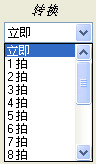
这里的意思是,从当前的音符开始到设定的拍数,声音是渐弱的。这个功能常用于曲子的结尾部分。
当这样设置后:
可以看到谱上的标记是:

同样的,拍速设置这里也是一样的概念。 
这个表示,从当前这一拍开始,延续4拍,它的拍速是渐长的,4拍后拍速稳定为每分钟75。
设置后,谱上的标记是:

如果要取消,可以调出综合参数变化表,把勾选的项去掉,或者点左下角的清除按钮: 
第五步,弹得更顺手!指法的调整
有时候居于各种原因,需要对谱中的指法进行调整。GTP提供自动调整指法的功能。但是使用这个功能后,有时还需要自己按情况微调。
自动调整指法的功能在菜单的这个位置:

此外,还有比较常用的是,将A弦的音,换成B弦相同的音。如果对指板很熟悉的同学,应该找起来是很快的。不过GTP也提供了这个功能。在工具栏的这个位置:

第一个按钮叫上移一弦,第二个按钮叫下移一弦。我们用例子说话。
先选中一个音符: 
点击下移一弦,会变成:
有时候进行移调(即升降调)的处理,结合变调夹,也可以简化指法。升降调的调整在菜单的这个位置:
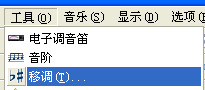
注意这个功能的应用范围是整个曲谱。
点击移调,会出现一个对话框:
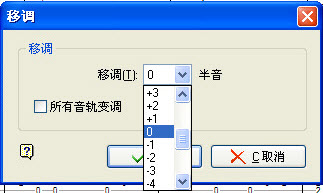
这里的调节是以半音为单位。如果有多个音轨都要移调,可以勾选所有音轨变调。
第六步,完善曲谱!添加注解与爱指弹
由于GTP本身的**,并不能完全表达曲谱的意思。我们可以在需要说明的地方添加注解。
添加注解与爱指弹的按钮在曲谱编辑区下方的工具栏上,如图:

第七步,我要打印!导出PDF功能
用电脑看GTP不是一个很好的选择。我习惯去把谱打印出来。但是外面的打印小店是不会安装GTP这个软件的。我们可以利用GTP的导出PDF功能把谱子转为PDF格式,然后打印。(一般小店会装PDF软件,如果没有,只能说,他太不专业了)
导出PDF的功能在菜单的这个位置:
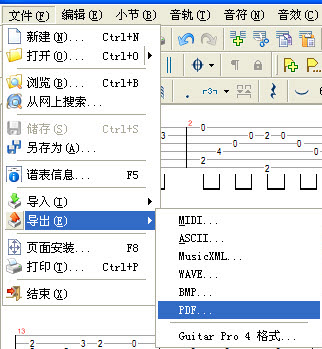
你也可以在这里把谱导出为MIDI音频,发给朋友共享鉴定~
至此,本篇完结。
上一页 [1] [2] [3] [4] [5] [6] [7] [8] [9] [10] 下一页 |
